Asus Z301M-1D008A User Manual

MARQUE: ASUS REFERENCE: Z301M-1D008A CODIC: 4370260
NOTICE
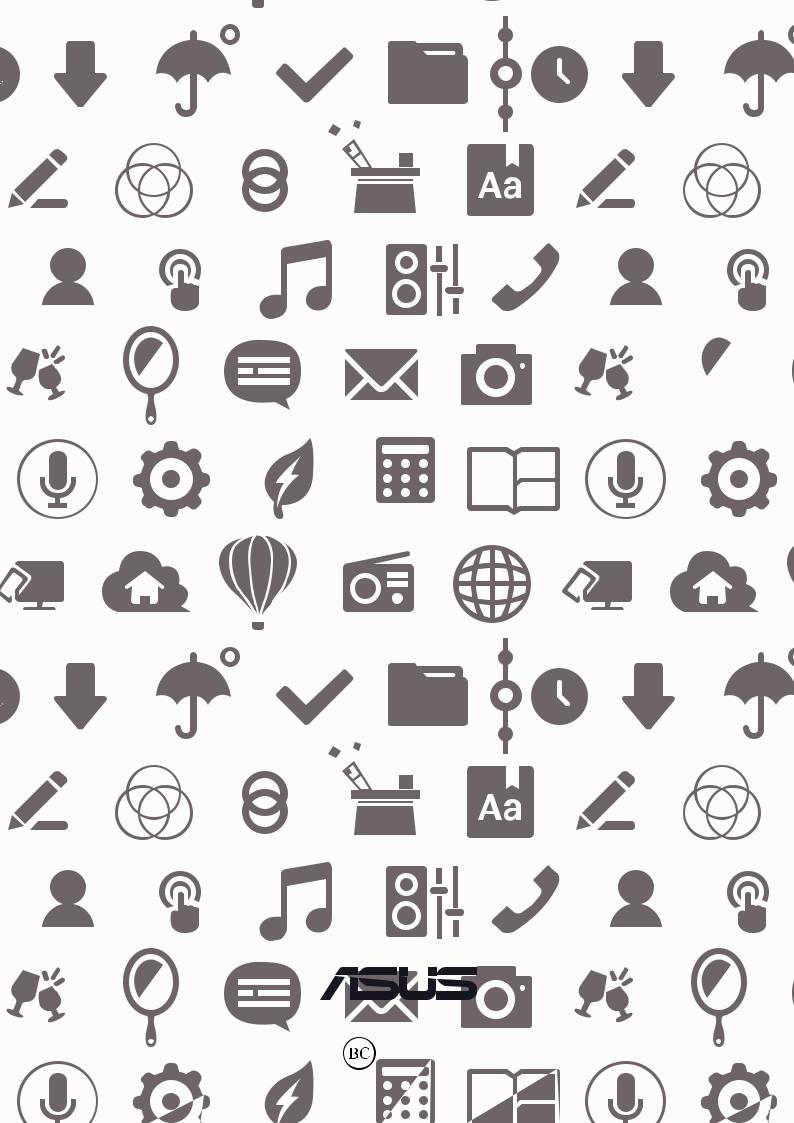
TabletteASUS
MANUEL électronique 
(Pour le modèle P028)
F13368
Deuxième Édition
Août 2017
INFORMATIONS SUR LES DROITS D'AUTEUR
Aucun extrait de ce manuel, incluant les produits et logiciels qui y sont décrits, ne peut être reproduit, transmis, transcrit, stocké dans un système de restitution, ou traduit dans quelque langue que ce soit sous quelque forme ou quelque moyen que ce soit, à l'exception de la documentation conservée par l'acheteur dans un but de sauvegarde, sans la permission écrite expresse de ASUSTeK COMPUTER INC. (“ASUS”).
ASUS FOURNIT CE MANUEL "EN L'ÉTAT" SANS GARANTIE D'AUCUNE SORTE, EXPLICITE OU IMPLICITE, Y COMPRIS, MAIS NON LIMITÉ AUX GARANTIES IMPLICITES OU AUX CONDITIONS DE COMMERCIABILITÉ OU D'ADÉQUATION À UN BUT PARTICULIER. EN AUCUN CAS ASUS, SES DIRECTEURS, SES CADRES, SES EMPLOYÉS OU SES AGENTS NE PEUvENT êTRE TENUS RESPONSABLES DES DÉGâTS INDIRECTS, SPÉCIAUX, ACCIDENTELS OU CONSÉCUTIFS (Y COMPRIS LES DÉGâTS POUR MANQUE À GAGNER, PERTES DE PROFITS, PERTE DE jOUISSANCE OU DE DONNÉES, INTERRUPTION PROFESSIONNELLE OU ASSIMILÉ), MêME SI ASUS A ÉTÉ PRÉvENU DE LA POSSIBILITÉ DE TELS DÉGâTS DÉCOULANT DE TOUT DÉFAUT OU ERREUR DANS LE PRÉSENT MANUEL OU PRODUIT.
Les noms des produits et des sociétés qui apparaissent dans le présent manuel peuvent être, ou non, des marques commerciales déposées, ou sujets à copyrights pour leurs sociétés respectives, et ne sont utilisés qu'à des ins d'identiication ou d'explication, et au seul bénéice des propriétaires, sans volonté d'infraction.
LES SPÉCIFICATIONS ET LES INFORMATIONS CONTENUES DANS CE MANUEL SONT FOURNIES À TITRE INDICATIF SEULEMENT ET SONT SUjETTES À DES MODIFICATIONS SANS PRÉAvIS, ET NE DOIvENT PAS êTRE INTERPRÉTÉES COMME UN ENGAGEMENT DE LA PART D'ASUS. ASUS N'EST EN AUCUN CAS RESPONSABLE D'ÉvENTUELLES ERREURS OU INEXACTITUDES PRÉSENTES DANS CE MANUEL, Y COMPRIS LES PRODUITS ET LES LOGICIELS QUI Y SONT DÉCRITS.
Copyright © 2017 ASUSTeK COMPUTER INC. Tous droits réservés.
CLAUSE DE RESPONSABILITÉ LIMITÉE
Des dommages peuvent survenir suite à un défaut sur une pièce fabriquée par ASUS ou un tiers. vous avez le droit à des dommages et intérêts auprès d'ASUS. Dans un tel cas, indépendamment de la base sur laquelle vous avez droit de revendiquer les dommages et intérêts auprès d'ASUS, ASUS ne peut être responsable de plus que des dommages et intérêts pour les dommages corporels (y compris la mort) et les dégâts aux biens immobiliers et aux biens personnels tangibles ; ou les autres dommages et intérêts réels et directs résultant de l'omission ou de la défaillance d'exécuter ses devoirs légaux au titre de la présente Déclaration de Garantie, jusqu'au prix forfaitaire oiciel de chaque produit.
ASUS n'est responsable et ne peut vous indemniser qu'au titre des pertes, des dégâts ou revendications basés sur le contrat, des préjudices ou des infractions à cette Déclaration de Garantie.
Cette limite s'applique aussi aux fournisseurs d'ASUS et à ses revendeurs. Il s'agit du maximum auquel ASUS, ses fournisseurs, et votre revendeur, sont collectivement responsables.
EN AUCUNE CIRCONSTANCE ASUS N'EST RESPONSABLE POUR CE QUI SUIT : (1) LES REvENDICATIONS DE TIERS CONTRE vOUS POUR DES DOMMAGES ET INTÉRêTS ; (2) LES PERTES, OU DÉGâTS, À vOS ENREGISTREMENTS DE DONNÉES ; OU (3) LES DOMMAGES ET INTÉRêTS SPÉCIAUX, FORTUITS, OU INDIRECTS OU POUR N'IMPORTE QUELS DOMMAGES ET INTÉRêTS ÉCONOMIQUES CONSÉCUTIFS (INCLUANT LES PERTES DE PROFITS OU D'ÉCONOMIES), ET CE MêME SI ASUS, SES FOURNISSEURS OU vOTRE REvENDEUR SONT INFORMÉS D'UNE TELLE POSSIBILITÉ.
SERVICE ET ASSISTANCE
visitez notre site multilingue d'assistance en ligne sur https://www.asus.com/support/
2
Table des matières
|
Conventions......................................................................................................................................................................... |
7 |
|
Entretien et sécurité ......................................................................................................................................................... |
7 |
1 |
Préparation de la tablette ! |
|
|
Composants et fonctionnalités ........................................................................................................ |
9 |
|
Installer une carte mémoire....................................................................................................................................... |
11 |
|
Retirer une carte mémoire.......................................................................................................................................... |
13 |
|
Installer une carte micro SIM (sur une sélection de modèles) ..................................................................... |
15 |
|
Retirer une carte micro SIM (sur une sélection de modèles)........................................................................ |
17 |
|
Charger votre tablette.................................................................................................................................................. |
19 |
|
Allumer et éteindre la tablette.................................................................................................................................. |
22 |
|
Première utilisation........................................................................................................................................................ |
23 |
|
ASUS ZenUI...................................................................................................................................... |
24 |
|
Utiliser votre dock clavier ASUS (Optionnel) ............................................................................... |
25 |
|
Contenu de la boîte....................................................................................................................................................... |
25 |
|
Composants et fonctionnalités................................................................................................................................. |
25 |
|
Charger votre dock clavier ASUS.............................................................................................................................. |
27 |
|
Pour associer votre tablette ASUS avec le dock clavier................................................................................... |
28 |
|
Pour associer vos appareils Bluetooth avec le dock clavier ASUS .............................................................. |
29 |
|
Attacher la tablette ASUS............................................................................................................................................ |
30 |
|
Utiliser les touches spéciales ..................................................................................................................................... |
30 |
|
Détacher la tablette ASUS du dock clavier........................................................................................................... |
32 |
|
Fonctionnalités multi-gestes de l'écran tactile............................................................................ |
33 |
|
ZenMotion......................................................................................................................................................................... |
35 |
2 |
Écran d'accueil |
|
|
Fonctionnalités de l'écran d'accueil .............................................................................................. |
37 |
|
Écran d'accueil................................................................................................................................................................. |
37 |
|
Personnaliser l'écran d'accueil....................................................................................................... |
39 |
|
Raccourcis d'application et widgets....................................................................................................................... |
39 |
|
Fond d'écran..................................................................................................................................................................... |
40 |
|
Écran d'accueil étendu ................................................................................................................................................. |
41 |
|
Régler la date et l'heure ............................................................................................................................................... |
42 |
|
Régler la sonnerie et les sons d'alerte.................................................................................................................... |
42 |
|
Réglages rapides............................................................................................................................................................. |
43 |
|
Notiications système ................................................................................................................................................... |
44 |
|
Météo et Heure................................................................................................................................ |
45 |
|
Météo .................................................................................................................................................................................. |
45 |
|
Horloge............................................................................................................................................................................... |
47 |
|
Écran de verrouillage...................................................................................................................... |
50 |
|
Personnaliser l'écran de verrouillage...................................................................................................................... |
50 |
|
Personnaliser les boutons d'accès rapide............................................................................................................. |
51 |
|
Recherche vocale ............................................................................................................................ |
52 |
|
Ouvrir l'application Recherche vocale ................................................................................................................... |
52 |
|
Personnaliser les paramètres de recherche vocale........................................................................................... |
53 |
3
3 |
Garder contact |
|
|
Gérer les contacts............................................................................................................................ |
55 |
|
Ouvrir l'application Contacts..................................................................................................................................... |
55 |
|
Options de coniguration............................................................................................................................................ |
55 |
|
Créer un proil.................................................................................................................................................................. |
55 |
|
Ajouter des contacts ..................................................................................................................................................... |
56 |
|
Personnaliser le proil d'un contact......................................................................................................................... |
56 |
|
Conigurer les contacts vIP......................................................................................................................................... |
57 |
|
Ajouter un événement spéciique à un contact................................................................................................ |
58 |
|
Spéciier vos contacts favoris..................................................................................................................................... |
58 |
|
Importer des contacts .................................................................................................................................................. |
59 |
|
Exporter des contacts................................................................................................................................................... |
59 |
|
Réseaux sociaux.............................................................................................................................................................. |
60 |
|
Lier les informations de vos contacts..................................................................................................................... |
60 |
|
Envoyer un message....................................................................................................................... |
61 |
|
Service de messagerie.................................................................................................................................................. |
61 |
4 |
Vos instants précieux |
|
|
Capture d'images ............................................................................................................................ |
63 |
|
Ouvrir l'application Appareil photo........................................................................................................................ |
63 |
|
Écran d'accueil de l'appareil photo ......................................................................................................................... |
64 |
|
Infos de localisation....................................................................................................................................................... |
64 |
|
Paramètres photo........................................................................................................................................................... |
65 |
|
Paramètres vidéo............................................................................................................................................................ |
65 |
|
Autres paramètres.......................................................................................................................................................... |
65 |
|
Paramètres avancés....................................................................................................................................................... |
66 |
|
Utiliser la galerie ............................................................................................................................. |
73 |
|
Accéder aux images de vos réseaux sociaux ou stockées dans le Cloud ................................................ |
73 |
|
visualiser les informations de localisation d'une photo................................................................................. |
74 |
|
Partager des ichiers à partir de la galerie............................................................................................................ |
75 |
|
Supprimer des ichiers de la galerie........................................................................................................................ |
75 |
|
Éditer une image............................................................................................................................................................. |
75 |
|
Zoom avant et arrière ................................................................................................................................................... |
75 |
|
Utiliser MiniMovie .......................................................................................................................................................... |
76 |
5 |
Activités et travail |
|
|
Utiliser des écouteurs ..................................................................................................................... |
79 |
|
Connecter la prise audio.............................................................................................................................................. |
79 |
|
Email................................................................................................................................................. |
79 |
|
Gmail.................................................................................................................................................................................... |
79 |
|
Do It Later......................................................................................................................................... |
80 |
|
Créer une tâche............................................................................................................................................................... |
80 |
|
Établir la priorité des tâches....................................................................................................................................... |
80 |
|
Supprimer une tâche.................................................................................................................................................... |
80 |
4
|
SuperNote........................................................................................................................................ |
81 |
|
Créer un bloc-notes....................................................................................................................................................... |
81 |
|
Comprendre les icônes ................................................................................................................................................ |
82 |
|
Partager un bloc-notes en ligne............................................................................................................................... |
82 |
|
Partager une note .......................................................................................................................................................... |
82 |
|
Gestionnaire de ichiers.................................................................................................................. |
83 |
|
Accéder au support de stockage interne ............................................................................................................. |
83 |
|
Accéder au support de stockage externe ............................................................................................................ |
83 |
|
Accéder à un service de stockage dans le Cloud............................................................................................... |
83 |
|
Stockage dans le Cloud .................................................................................................................. |
84 |
|
WebStorage ...................................................................................................................................................................... |
84 |
|
FAQ ZenUI ........................................................................................................................................ |
84 |
6 |
Rester connecté |
|
|
Wi-Fi.................................................................................................................................................. |
85 |
|
Activer la connexion Wi-Fi........................................................................................................................................... |
85 |
|
Se connecter à un réseau Wi-Fi................................................................................................................................. |
85 |
|
Désactiver la connexion Wi-Fi ................................................................................................................................... |
86 |
|
Bluetooth ......................................................................................................................................... |
86 |
|
Activer la connexion Bluetooth................................................................................................................................ |
86 |
|
Associer votre tablette à un appareil Bluetooth................................................................................................ |
87 |
|
Dissocier un appareil Bluetooth............................................................................................................................... |
87 |
|
Mode Avion...................................................................................................................................... |
88 |
|
Activer le mode Avion .................................................................................................................................................. |
88 |
|
Désactiver le mode Avion........................................................................................................................................... |
88 |
|
Partage de connexion..................................................................................................................... |
88 |
|
Partage de connexion USB......................................................................................................................................... |
89 |
|
Partage de connexion Wi-Fi ....................................................................................................................................... |
89 |
|
Partage de connexion Bluetooth............................................................................................................................. |
90 |
|
PlayTo ............................................................................................................................................... |
90 |
|
Ouvrir PlayTo à partir du panneau des réglages rapides................................................................................ |
90 |
|
Ouvrir PlayTo à partir du menu des paramètres................................................................................................ |
90 |
7 |
Applications utiles |
|
|
Outils spéciaux ................................................................................................................................ |
91 |
|
Calculatrice........................................................................................................................................................................ |
91 |
|
Mémo rapide.................................................................................................................................................................... |
92 |
|
Magnétophone ............................................................................................................................................................... |
93 |
|
Assistant audio ................................................................................................................................................................ |
95 |
|
Splendid............................................................................................................................................................................. |
95 |
|
Économiseur d'énergie ................................................................................................................................................ |
98 |
5
8 |
Gestion de l'appareil |
|
|
Mettre à jour votre appareil........................................................................................................... |
99 |
|
Mettre à jour le système d'exploitation................................................................................................................. |
99 |
|
Stockage............................................................................................................................................................................. |
99 |
|
Sauvegarde et réinitialisation.................................................................................................................................... |
99 |
|
Sécuriser votre tablette ASUS................................................................................................................................. |
100 |
|
Connaître les informations de votre tablette................................................................................................... |
103 |
Appendice |
|
|
|
Notices............................................................................................................................................ |
105 |
6
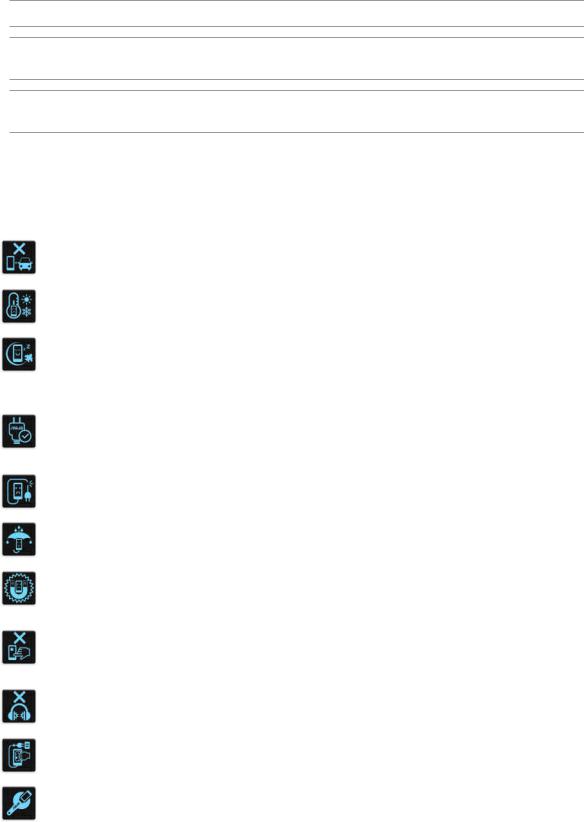
Conventions
Pour mettre en valeur les informations essentielles ofertes par ce guide, les messages sont présentés de la manière qui suit :
IMPORTANT ! Ce message contient des informations vitales devant être suivies pour compléter une tâche.
REMARQUE : Ce message contient des informations et des astuces additionnelles pouvant vous aider à compléter certaines tâches.
AVERTISSEMENT ! Ce message contient des informations importantes devant être suivies pour garantir votre sécurité lors de l'exécution de certaines tâches et ne pas endommager les données de la tablette et ses composants.
Entretien et sécurité
Instructions
Avis relatif à la sécurité routière : Il est fortement recommandé de ne pas utiliser cet appareil lors de la conduite de tout type de véhicule motorisé.
Cet appareil doit être utilisé dans un environnement dont la température ambiante est comprise entre 0°C (32°F) et 35°C (95°F).
Éteignez votre appareil dans les zones réglementées où l'utilisation d'appareils mobiles est interdite. Respectez toujours les lois et règlements juridiques dans ces zones (ex : en avion, dans une salle de cinéma, dans un hôpital ou à proximité d'équipements médicaux, de stations service, de sites de construction/démolition et autres zones réglementées).
Utilisez uniquement des adaptateurs et câbles approuvés par ASUS avec cet appareil. Référezvous à l'étiquette située au dessous de l'appareil pour vériier que l'adaptateur secteur répond aux exigences de tension.
N'utilisez pas de cordons d'alimentation, d'accessoires ou d'autres périphériques endommagés avec votre appareil.
Maintenez votre appareil au sec. N'exposez pas l'appareil à la pluie ou à l'humidité, tenez-le éloigné des liquides.
vous pouvez faire passer votre appareil dans les détecteurs à rayons X des aéroports. Cependant, il est recommandé de ne pas le faire passer au travers de portiques de détection magnétique, ni de l'exposer aux détecteurs portables.
L'écran de l'appareil est en verre. Si l'écran est cassé ou issuré, cessez d'utiliser l'appareil et évitez de toucher les zones cassées ou issurées avec vos doigts. Envoyez immédiatement l'appareil au service après-vente ASUS le plus proche.
À pleine puissance, l'écoute prolongée de l'appareil peut endommager l'oreille de l'utilisateur.
Débranchez l'adaptateur secteur avant de nettoyer l'écran de l'appareil. Utilisez une éponge en cellulose ou un chifon doux en peau de chamois.
Ne faites réparer l'appareil que par un technicien qualiié et certiié par ASUS.
7

Mise au rebut
Risque d'explosion si la batterie n'est pas correctement remplacée. jetez les batteries usagées conformément aux instructions du fabricant.
Ne jetez PAS ce produit avec les déchets ménagers. Ce produit a été conçu pour permettre une réutilisation et un recyclage appropriés des pièces. Le symbole représentant une benne barrée d'une croix indique que le produit (équipement électrique, électronique et batterie contenant du mercure) ne doit pas être jeté avec les déchets ménagers. Consultez les réglementations locales pour la mise au rebut des produits électroniques.
Ne jetez PAS la batterie avec les déchets ménagers. Le symbole représentant une benne barrée d'une croix indique que la batterie ne doit pas être jetée avec les déchets ménagers.
Ne jetez PAS l'appareil au feu. NE PAS COURT-CIRCUITER. Ne désassemblez PAS l'appareil.
8
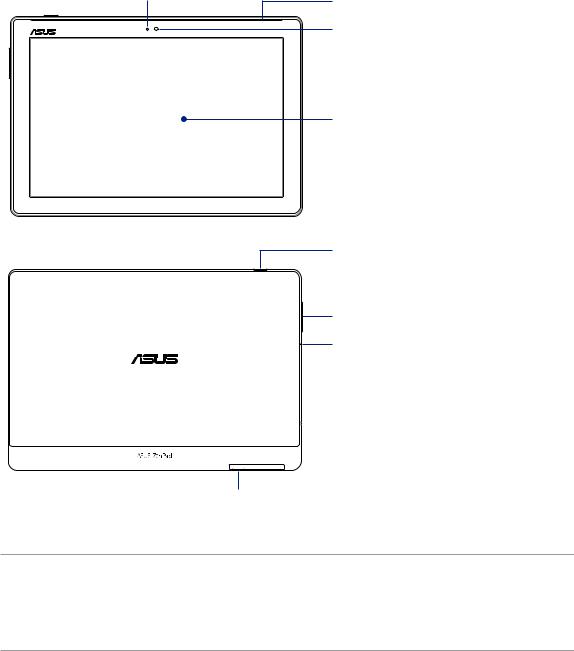
Préparation de la tablette ! |
1 |
|
|
Composants et fonctionnalités |
|
Prenez en main votre appareil et faites-le fonctionner en un clin d'œil.
Modèle P00L
Capteur de luminosité ambiante
Haut-parleurs
Caméra avant
Écran tactile
Bouton d'alimentation
 Caméra arrière
Caméra arrière
Bouton de réglage du volume
Microphone
 Port haut-parleur / casque
Port haut-parleur / casque
 Port USB Type C
Port USB Type C
Rainure
IMPORTANT !
•Gardez l'appareil, et tout particulièrement l'écran, au sec. L'eau ou toutes autres formes de liquides peuvent endommager l'écran.
•Évitez de couvrir le capteur de luminosité ambiante avec votre protection d'écran ain d'assurer une détection précise de la luminosité ambiante pour un efet d'aichage optimal.
Chapitre 1 : Présentation de la tablette ! |
9 |
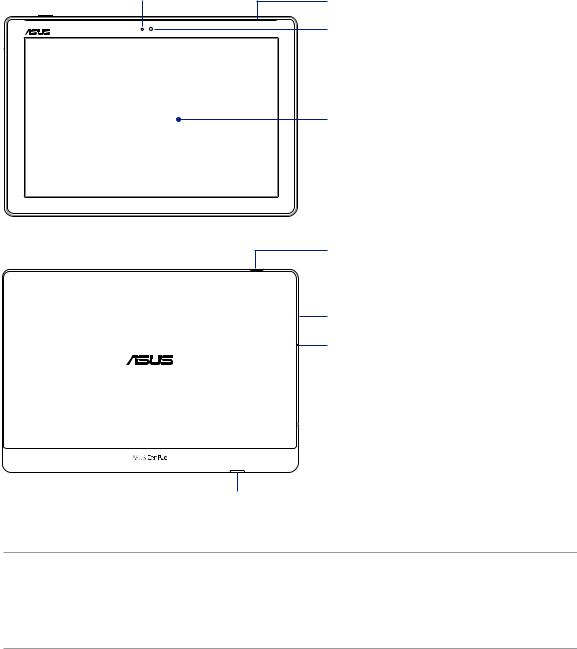
Modèle P028
Capteur de luminosité ambiante
Haut-parleurs
Caméra avant
Écran tactile
Bouton d'alimentation
 Caméra arrière
Caméra arrière
Bouton de réglage du volume
Microphone
 Port haut-parleur / casque
Port haut-parleur / casque
 Port USB Type C
Port USB Type C
Fente pour carte microSD
IMPORTANT !
•Gardez l'appareil, et tout particulièrement l'écran, au sec. L'eau ou toutes autres formes de liquides peuvent endommager l'écran.
•Évitez de couvrir le capteur de luminosité ambiante avec votre protection d'écran ain d'assurer une détection précise de la luminosité ambiante pour un efet d'aichage optimal.
10 Chapitre 1 : Présentation de la tablette !
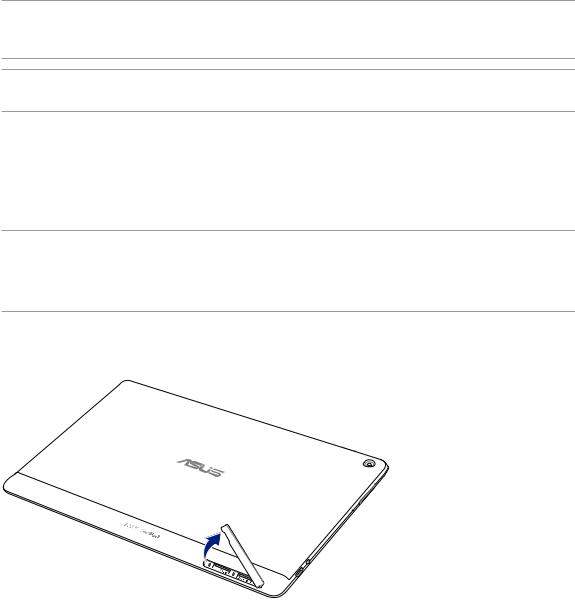
Installer une carte mémoire
votre tablette ASUS prend en charge une carte mémoire microSD™, microSDHC™ et microSDXC™ d'une capacité maximale de 128 Go.
REMARQUE : Certains types de cartes mémoire ne sont pas compatibles avec votre tablette. Assurez-vous d'utiliser des cartes mémoire compatibles pour éviter les pertes de données ainsi que d'endommager l'appareil et / ou la carte mémoire.
AVERTISSEMENT ! Faites très attention lors de la manipulation d'une carte mémoire. ASUS ne peut en aucun cas être tenu responsable des dommages ou pertes de données occasionnés à votre carte mémoire.
Modèle P00L
Pour installer une carte mémoire :
1.Orientez votre appareil comme indiqué et ouvrez le compartiment de la carte mémoire.
AVERTISSEMENT !
•Assurez-vous de ne pas endommager le couvercle de l'emplacement et de ne pas abîmer vos ongles en retirant le couvercle.
•Ne retirez pas, ne détachez pas et ne tordez pas de force le couvercle de l'emplacement de la carte mémoire.
Chapitre 1 : Présentation de la tablette ! |
11 |
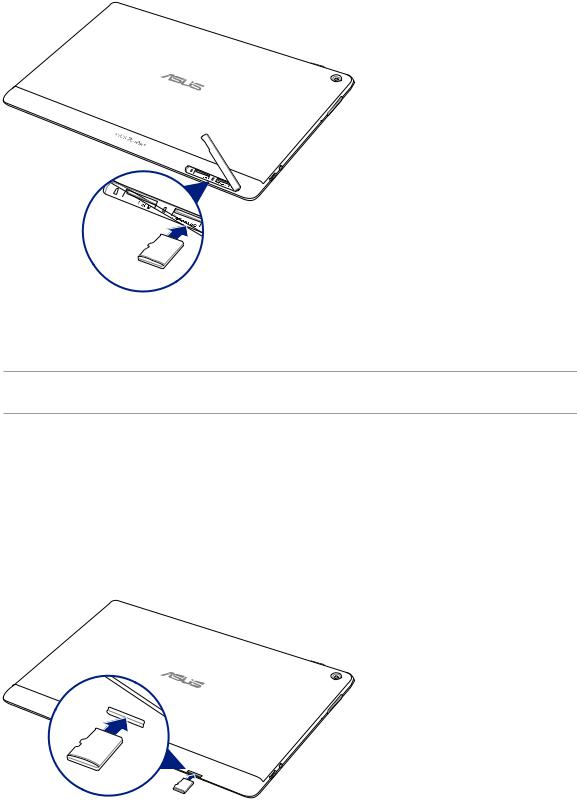
2.Alignez et insérez la carte mémoire dans l'emplacement pour carte mémoire.
3.Poussez la carte mémoire dans son interface de connexion jusqu'à ce que celle-ci soit bien en place.
4.Replacez le couvercle de l'emplacement de la carte mémoire.
REMARQUE : Après avoir installé une carte mémoire formatée, vous pouvez accéder à son contenu depuis ASUS > Gestionnaire de ichiers > MicroSD.
Modèle P028
Pour installer une carte mémoire :
1.Alignez et insérez la carte mémoire dans l'emplacement pour carte mémoire.
2.Poussez la carte mémoire dans son interface de connexion jusqu'à ce que celle-ci soit bien en place.
12 Chapitre 1 : Présentation de la tablette !
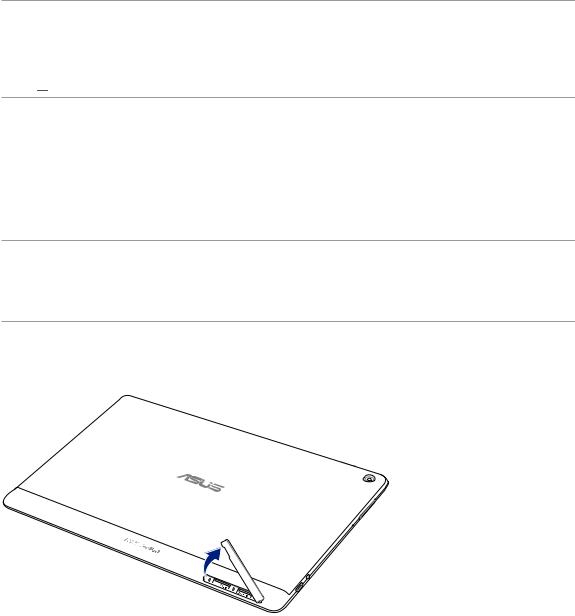
Retirer une carte mémoire
AVERTISSEMENT !
•Faites très attention lors de la manipulation d'une carte mémoire. ASUS ne peut en aucun cas être tenu responsable des dommages ou pertes de données occasionnés à votre carte mémoire.
•Éjectez correctement la carte mémoire de sa fente. Pour ce faire, allez dans Paramètres > Stockage, puis appuyez sur sous l'option Mémoire de stockage externe.
sous l'option Mémoire de stockage externe.
Modèle P00L
Pour retirer une carte mémoire :
1.Orientez votre appareil comme indiqué et ouvrez le compartiment de la carte mémoire.
AVERTISSEMENT !
•Assurez-vous de ne pas endommager le couvercle de l'emplacement et de ne pas abîmer vos ongles en retirant le couvercle.
•Ne retirez pas, ne détachez pas et ne tordez pas de force le couvercle de l'emplacement de la carte mémoire.
Chapitre 1 : Présentation de la tablette ! |
13 |
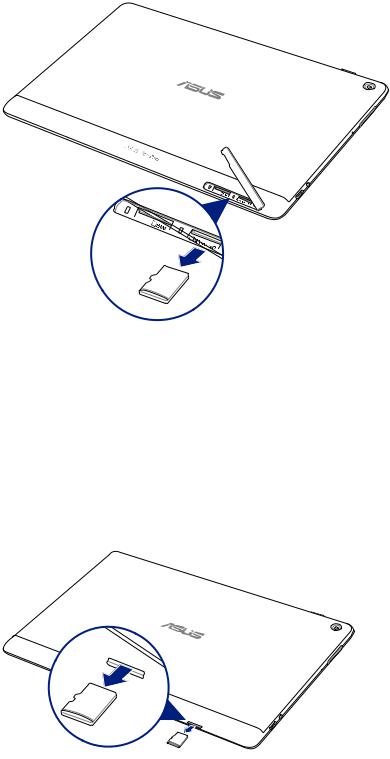
2.Appuyez sur la carte mémoire pour l'éjecter, puis retirez-la.
3.Replacez le couvercle de l'emplacement de la carte mémoire.
Modèle P028
Pour retirer une carte mémoire :
1.Appuyez sur la carte mémoire pour l'éjecter, puis retirez-la.
14 Chapitre 1 : Présentation de la tablette !
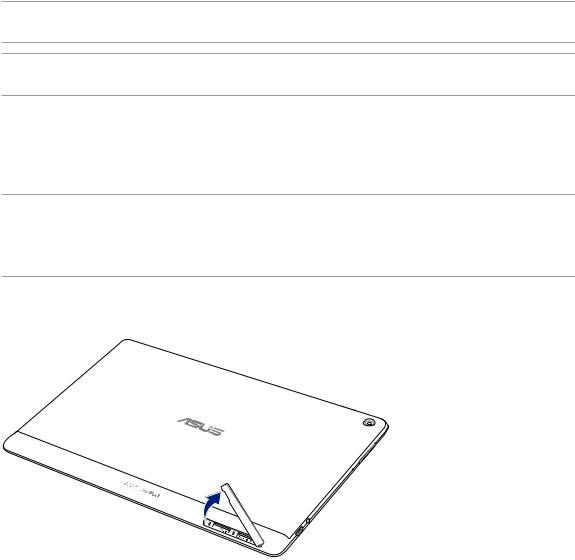
Installer une carte micro SIM (sur une sélection de modèles)
La fente pour carte micro SIM prend en charge les réseaux WCDMA. Certains modèles prennent en charge les bandes de réseau WCDMA et LTE.
REMARQUE : Pour éviter d'endommager les connecteurs, assurez-vous d'utiliser une carte micro SIM standard sans adaptateur SIM et n'utilisez pas de cutter.
AVERTISSEMENT ! Faites très attention lors de la manipulation d'une carte micro SIM. ASUS ne peut en aucun cas être tenu responsable des dommages ou pertes de données occasionnés à votre carte micro SIM.
Pour installer une carte micro SIM :
1.Orientez votre appareil comme indiqué et ouvrez le compartiment de la carte micro SIM.
AVERTISSEMENT !
•Assurez-vous de ne pas endommager le couvercle de l'emplacement et de ne pas abîmer vos ongles en retirant le couvercle.
•Ne retirez pas, ne détachez pas et ne tordez pas de force le couvercle de l'emplacement de la carte micro SIM.
Chapitre 1 : Présentation de la tablette ! |
15 |
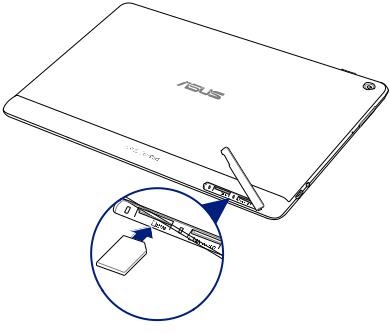
2.Alignez et insérez la carte micro SIM dans l'emplacement pour carte micro SIM.
3.Poussez la carte micro SIM dans son interface de connexion jusqu'à ce que celle-ci soit bien en place.
4.Replacez le couvercle de l'emplacement de la carte micro SIM.
16 Chapitre 1 : Présentation de la tablette !
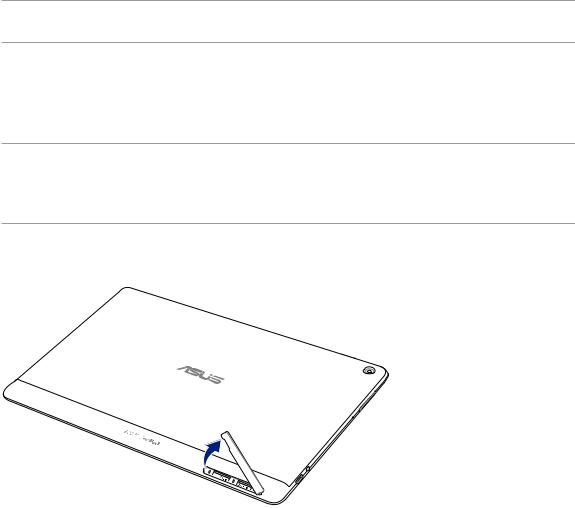
Retirer une carte micro SIM (sur une sélection de modèles)
AVERTISSEMENT ! Faites très attention lors de la manipulation d'une carte micro SIM. ASUS ne peut en aucun cas être tenu responsable des dommages ou pertes de données occasionnés à votre carte micro SIM.
Pour retirer une carte micro SIM :
1.Orientez votre appareil comme indiqué et ouvrez le compartiment de la carte micro SIM.
AVERTISSEMENT !
•Assurez-vous de ne pas endommager le couvercle de l'emplacement et de ne pas abîmer vos ongles en retirant le couvercle.
•Ne retirez pas, ne détachez pas et ne tordez pas de force le couvercle de l'emplacement de la carte micro SIM.
Chapitre 1 : Présentation de la tablette ! |
17 |
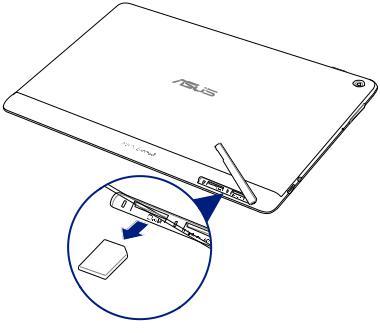
2.Appuyez sur la carte micro SIM pour l'éjecter, puis retirez-la.
3.Replacez le couvercle de l'emplacement de la carte micro SIM.
18 Chapitre 1 : Présentation de la tablette !

Charger votre tablette
Même si votre tablette est livrée avec une batterie partiellement chargée, il est fortement recommandé de charger complètement la batterie avant d'utiliser la tablette pour la première fois. Lisez attentivement les instructions suivantes avant de recharger votre appareil.
IMPORTANT !
•Utilisez uniquement l'adaptateur secteur et le câble USB fournis pour recharger votre tablette ASUS. L'utilisation d'un autre type d'adaptateur secteur et de câble peut endommager l'appareil.
•Retirez le ilm de protection de l'adaptateur secteur et du câble USB avant de les utiliser.
•Assurez-vous de brancher l'adaptateur secteur sur une prise électrique dotée d'une tension nominale appropriée.
Branchez l'adaptateur secteur sur une prise électrique fournissant un courant compris entre 100 v et 240 v.
•La tension de sortie de l'adaptateur secteur de l'appareil est de 5,2Vcc, 1A (pour Z301ML, M1001ML, R1001ML,
Z301M, M1001M, R1001M) ou de 5vcc, 2A (pour Z301MFL, M1001MFL, R1001MFL, Z301MF, M1001MF, R1001MF).
•Si vous utilisez l'appareil lorsque celui-ci est en cours de chargement, la prise électrique doit se trouver à proximité et être aisément accessible.
•N'exposez pas la tablette à la pluie, à l'humidité, tenez-la éloignée des liquides.
•N'utilisez pas la tablette à proximité de sources de chaleur ou dans un endroit dont la température est trop élevée.
•Maintenez la tablette à distance d'objets pointus.
•Ne placez pas d'objets sur votre tablette ASUS.
AVERTISSEMENT !
•Votre appareil peut devenir chaud lors du chargement de sa batterie. Ceci est normal. Toutefois, si l'appareil est exceptionnellement chaud, déconnectez le câble USB et envoyez l'appareil, le câble et l'adaptateur secteur au service après-vente ASUS.
•Pour éviter d'endommager votre appareil, son câble USB et son adaptateur secteur, assurez-vous que ces derniers sont correctement branchés avant de tenter de recharger la batterie.
Chapitre 1 : Présentation de la tablette ! |
19 |
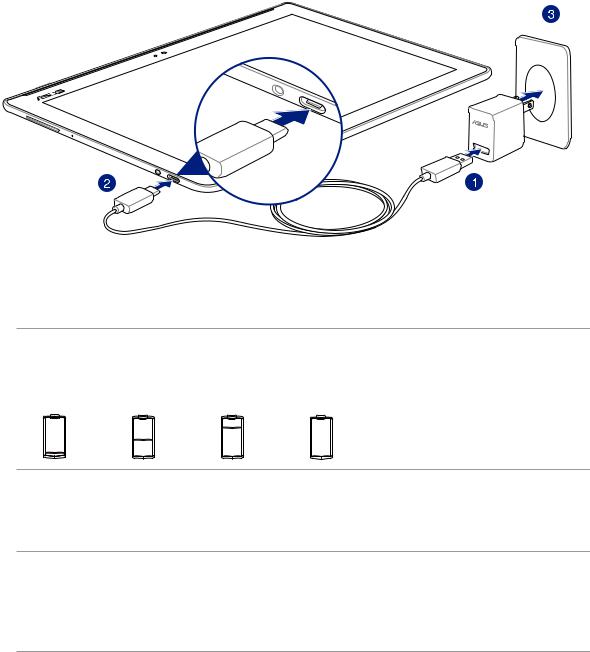
Pour charger votre tablette :
1.Connectez une extrémité du câble USB Type C à l'adaptateur secteur.
2.Reliez l'autre extrémité du câble USB Type C à la tablette.
3.Branchez l'adaptateur secteur sur une prise électrique reliée à la terre.
IMPORTANT !
•Chargez la batterie de la tablette pendant au moins huit (8) heures avant de l'utiliser pour la première fois.
•Les icônes suivantes indiquent l'état de charge de la batterie :
Faible Aucun chargement Chargement en cours Pleine
4.Lorsque la batterie est pleine, déconnectez d'abord le câble USB de la tablette avant de débrancher l'adaptateur secteur de la prise électrique.
REMARQUE :
•L'appareil peut être rechargé par le biais du port USB d'un ordinateur.
•Le temps de rechargement de l'appareil via un port USB d'ordinateur est cependant plus long.
•Si votre ordinateur ne fournit pas une alimentation suisante pour recharger l'appareil, utilisez plutôt l'adaptateur secteur fourni.
20 Chapitre 1 : Présentation de la tablette !
Conseils de conservation énergétique de la batterie
La durée de vie de la batterie est un élément important de votre tablette. voici quelques conseils pouvant aider à préserver la consommation énergétique de la batterie de votre tablette.
–Fermez toutes les applications en cours d'exécution qui ne sont pas utilisées.
–Basculez l'appareil en mode veille (en appuyant sur le bouton d'alimentation) lorsque celui-ci n'est pas utilisé.
–Activez le mode d'économies d'énergie dans l'application ASUS Mobile Manager.
–Passez l'assistant audio en mode intelligent.
–Réduisez la luminosité de l'écran.
–Baissez le volume.
–Désactivez la connexion Wi-Fi.
–Désactivez la connexion Bluetooth.
–Désactivez la fonction PlayTo.
–Désactivez la connexion GPS.
–Désactivez la rotation automatique de l'écran.
–Désactivez toutes les fonctions de synchronisation des données.
Chapitre 1 : Présentation de la tablette ! |
21 |
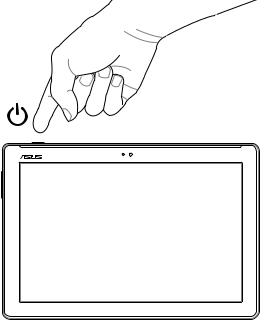
Allumer et éteindre la tablette
Allumer la tablette
Pour allumer la tablette, maintenez le bouton d'alimentation enfoncé jusqu'à ce que l'appareil démarre.
Éteindre la tablette
Pour éteindre la tablette :
1.Si l'écran est éteint, appuyez sur le bouton d'alimentation pour l'allumer. Si l'écran est verrouillé, déverrouillez-le.
2.Maintenez le bouton d'alimentation enfoncé, puis appuyez sur Éteindre suivi de OK.
Mode veille
Pour basculer la tablette en mode veille, appuyez brièvement sur le bouton d'alimentation jusqu'à ce que l'écran s'éteigne.
22 Chapitre 1 : Présentation de la tablette !
Première utilisation
Lors de la première utilisation de votre tablette, suivez les instructions apparaissant à l'écran pour sélectionner une langue, une méthode de saisie, conigurer votre réseau mobile et Wi-Fi, vos comptes et les services de localisation.
vous pouvez utiliser un compte Google ou ASUS pour conigurer votre appareil. Si vous ne possédez pas de compte Google ou ASUS, vous pouvez facilement en créer un.
Compte Google
L'utilisation d'un compte Google vous permet de proiter des fonctionnalités Android suivantes :
•Gestion et accès à vos informations où que vous soyez.
•Sauvegarde automatique de vos données.
•Accès universel aux services Google.
Compte ASUS
L'utilisation d'un compte ASUS vous permet de proiter des avantages suivants :
•Service d'assistance ASUS personnalisé et extension de la garantie des produits enregistrés.
•Espace de stockage dans le Cloud gratuit.
•Accès rapide aux dernières mises à jour logicielles du produit.
Chapitre 1 : Présentation de la tablette ! |
23 |
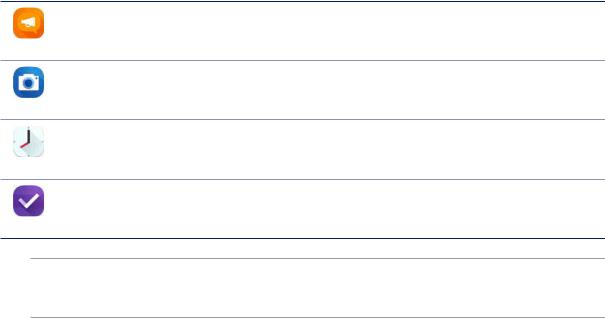
ASUS ZenUI
Explorez la simplicité intuitive de l'interface ASUS ZenUI !
ASUS ZenUI est une interface charmante et intuitive, uniquement disponible sur les tablettes ASUS. Elle propose de nombreuses applications spéciales, qui sont intégrées dans ou avec d'autres applications pour satisfaire vos besoins personnels et vous simpliier la vie. ASUS ZenUI vous laisse libre de vous divertir sans contraintes avec votre tablette ASUS.
FAQ ZenUI
Trouvez des réponses dans les FAQ (Foires aux questions) ou faites part de vos commentaires dans le forum des utilisateurs.
Appareil photo
Grâce à la technologie PixelMaster, capturez vos moments précieux dans un rendu photo et vidéo de grande qualité et des plus réaliste.
Horloge
L'application Horloge vous permet de personnaliser le fuseau horaire, l'alarme et d'utiliser le chronomètre sur votre tablette ASUS.
Do It Later
Répondez à vos emails, vos SMS et vos appels, ou lisez les dernières actualités en ligne au moment qui vous convient le mieux.
REMARQUE : La disponibilité des applications ASUS ZenUI varie en fonction du pays d'achat, de l'unité de gestion des stocks ou des modèles de tablettes ASUS. Appuyez sur 

 à partir de l'écran d'accueil pour vériier la disponibilité de ces applications sur votre tablette ASUS.
à partir de l'écran d'accueil pour vériier la disponibilité de ces applications sur votre tablette ASUS.
24 Chapitre 1 : Présentation de la tablette !
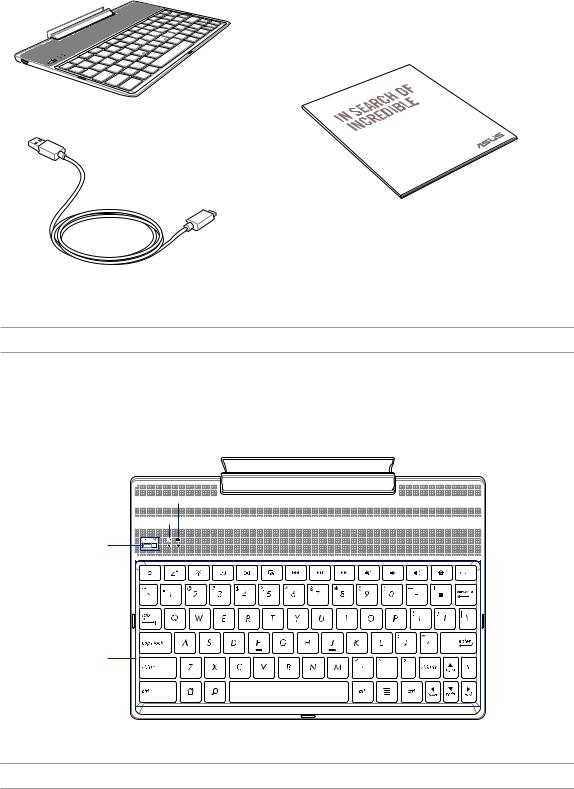
Utiliser votre dock clavier ASUS (Optionnel)
Contenu de la boîte
Dock clavier ASUS
DOCK
OBILE
M
ASUS
GUIDE
USER
Manuel de l'utilisateur
Câble micro USB
REMARQUE : Si l'un des éléments est endommagé ou manquant, veuillez contacter votre revendeur.
Composants et fonctionnalités
 Charnière
Charnière
Indicateur batterie bicolore 


































































































































 Indicateur Bluetooth clavier
Indicateur Bluetooth clavier 







































































































































Interrupteur d'alimentation/ |
Interrupteur Bluetooth |
Clavier |
REMARQUE : La disposition du clavier peut varier en fonction du modèle ou de la région d'achat.
Chapitre 1 : Présentation de la tablette ! |
25 |
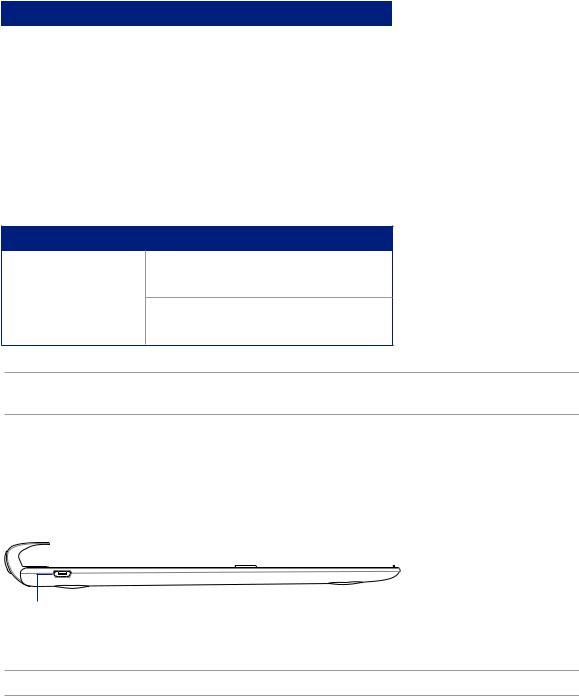
Indicateur de charge de la batterie (bicolore)
Ce voyant lumineux bicolore ofre un indicateur visuel de l'état de charge de la batterie. Référez-vous au tableau suivant pour plus de détails :
Couleur |
État |
|
|
Vert ixe |
Batterie pleine |
|
|
Orange ixe |
Batterie en charge |
|
|
Orange clignotant |
Batterie faible |
|
|
Éteint |
Mode batterie |
|
|
Indicateur clavier
Ce voyant lumineux ofre un indicateur visuel de l'état de l'association. Référez-vous au tableau suivant pour plus de détails :
Couleur |
État |
|
|
1. Sous tension (les voyants s'éteignent
après deux (2) secondes)
Bleu clignotant
2. Association réussie (les voyants s'éteignent après deux (2) secondes)
REMARQUE : Si, deux (2) minutes après l'association, votre appareil ne répond plus, relâchez puis faites à nouveau glisser l'interrupteur Bluetooth vers la droite.
Côté gauche
Port micro USB
REMARQUE : Ce port est uniquement destiné au chargement et non au transfert de données.
26 Chapitre 1 : Présentation de la tablette !
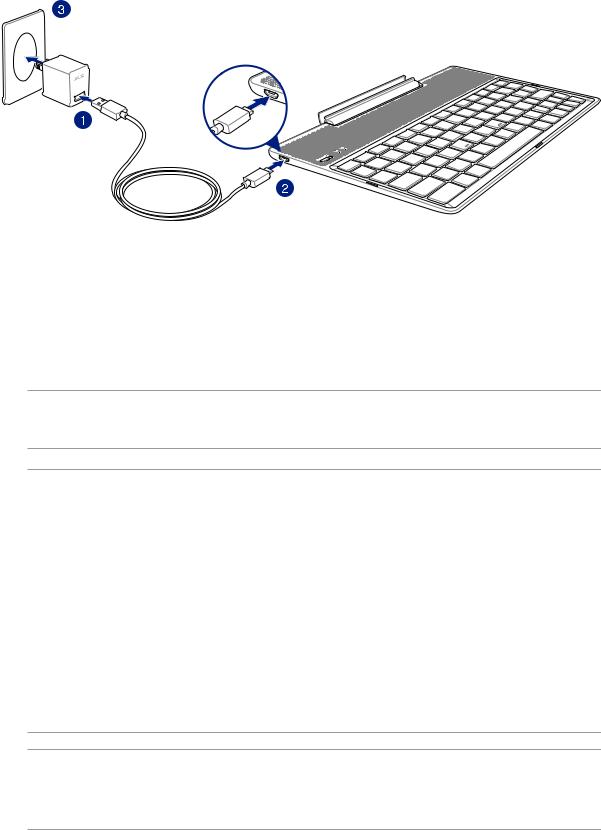
Charger votre dock clavier ASUS
Pour charger votre dock clavier ASUS :
1.Connectez une extrémité du câble micro USB à l'adaptateur secteur.
2.Reliez l'autre extrémité du câble micro USB au dock clavier.
3.Branchez l'adaptateur secteur sur une prise électrique reliée à la terre.
REMARQUE : La tension d'entrée de l'adaptateur secteur du dock clavier ASUS est de 5,2vcc, 1A (Z301ML, M1001ML, R1001ML, Z301M, M1001M, R1001M) ou de 5vcc, 2A (Z301MFL, M1001MFL, R1001MFL, Z301MF, M1001MF, R1001MF).
IMPORTANT !
•Utilisez uniquement l'adaptateur secteur et le câble USB du ZenPad 10 pour charger votre dock clavier ASUS.
L'utilisation d'un autre type d'adaptateur secteur et de câble peut endommager l'appareil.
•Retirez le ilm de protection de l'adaptateur secteur et du câble USB avant de tenter de recharger votre dock clavier ASUS pour éviter de vous blesser.
•Assurez-vous de brancher l'adaptateur secteur sur une prise électrique dotée d'une tension nominale appropriée.
La tension de sortie de l'adaptateur secteur est de 5,2 vcc (1 A) ou 5 vcc (2 A).
•Si vous utilisez l'appareil lorsque celui-ci est relié à une prise électrique, cette dernière doit être reliée à la terre, à proximité et aisément accessible.
•N'exposez pas l'appareil à la pluie, à l'humidité, tenez-le éloigné des liquides.
•N'utilisez pas le dock clavier à proximité de sources de chaleur ou dans un endroit dont la température est trop
élevée.
•Maintenez le dock clavier à distance d'objets pointus.
•Ne placez pas d'objets lourds sur votre dock clavier ASUS.
REMARQUE :
•Le chargement via le port USB d'un ordinateur est plus long.
•Si votre ordinateur ne fournit pas une alimentation suisante pour recharger l'appareil, utilisez plutôt l'adaptateur secteur fourni.
Chapitre 1 : Présentation de la tablette ! |
27 |
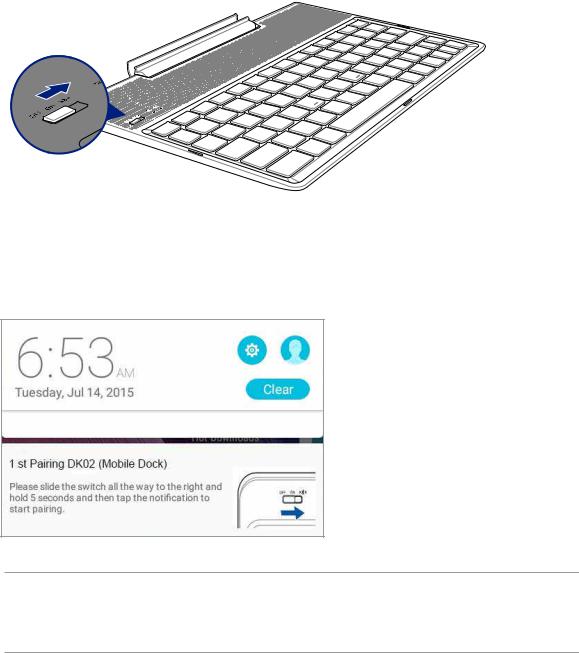
Pour associer votre tablette ASUS avec le dock clavier
vous pouvez utiliser votre dock clavier ASUS pour vous connecter avec votre ASUS ZenPad 10 via la connexion Bluetooth. Consultez les étapes suivantes pour apprendre comment établir cette connexion :
1.Allumez votre dock clavier ASUS et activez sa connexion Bluetooth en faisant glisser l'interrupteur vers la droite puis en le maintenant dans cette position pendant cinq (5) secondes.
2.Appuyez sur la notiication pour commencer l'association.
REMARQUE :
•Une fois associé, il n'est pas nécessaire d'associer à nouveau votre ASUS ZenPad 10 avec le dock clavier ASUS.
Mettez sous tension votre dock clavier, la connexion Bluetooth s'établit alors automatiquement.
•Vous pouvez également établir la connexion Bluetooth en suivant les instructions de la page suivante.
28 Chapitre 1 : Présentation de la tablette !

Pour associer vos appareils Bluetooth avec le dock clavier ASUS
vous pouvez utiliser votre dock clavier ASUS pour vous connecter avec vos appareils Bluetooth via la connexion Bluetooth. Consultez les étapes suivantes pour apprendre comment établir cette connexion :
1.Allumez votre dock clavier ASUS et activez sa connexion Bluetooth en faisant glisser l'interrupteur vers la droite puis en le maintenant dans cette position pendant cinq (5) secondes.
2.Activez la connexion Bluetooth de vos appareils.
3.Recherchez le nom 1st Pairing ASUS Keyboard (Premier clavier ASUS associé) dans la liste des appareils Bluetooth détectés.
REMARQUE : Si la connexion Bluetooth de votre appareil est déjà activée avant l'étape 1, actualisez la liste des appareils détectés.
Pour déconnecter le clavier Bluetooth :
1.Faites glisser l'interrupteur Bluetooth sur NON pour désactiver la connexion du clavier.
2.Dans les Paramètres de votre tablette, désactivez la connexion du clavier.
Chapitre 1 : Présentation de la tablette ! |
29 |
